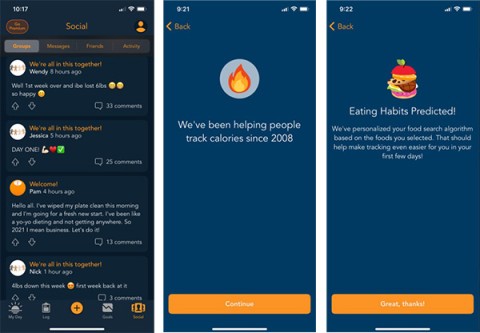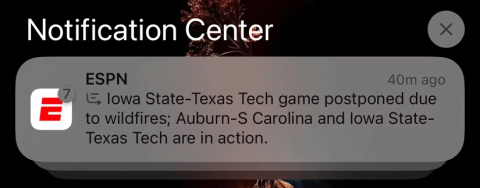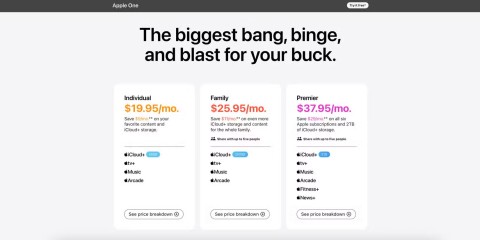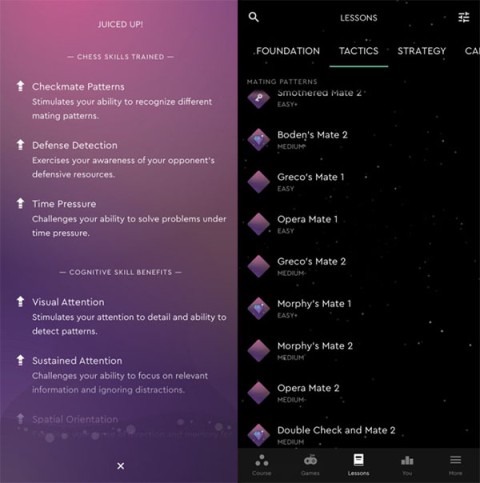Se (apenas se houver) houver excesso de smartphone e não for mais necessário usá-lo, você poderá transformar completamente o seu iPhone em um dispositivo de câmera de vigilância extremamente eficaz. Instalando o Manything - um aplicativo de câmera de segurança amplamente usado e capaz de conectar e transferir informações para outro dispositivo iOS, como uma câmera de vigilância real.
Dessa forma, você aproveitará o telefone antigo e garantirá uma casa mais segura para a sua casa, sem ter que gastar dinheiro com qualquer outro dispositivo de rastreamento. Obviamente, desde que:
- Existem dois dispositivos iOS (um para gravação e outro para streaming).
- Este telefone antigo possui uma câmera que ainda funciona bem.
- Pode se conectar à Internet.
Fazendo câmeras de vigilância com iPhone e iPad
Se você atender aos requisitos acima e estiver interessado nesse método, deixe o Download.com.vn transformar seu iPhone e iPad antigo em uma câmera de segurança no artigo a seguir.
Etapa 1: acesse a App Store e faça o download do aplicativo de segurança doméstica Manything para ambos os dispositivos (o Download.com.vn usa dois iPhones para orientar).


AVISO:
Devido ao hábito que muitos de nós costumamos deixar o bloqueio automático para o telefone. Isso impedirá que a "câmera de rastreamento" funcione, então desligue-a.
Durante o processo de implementação, haverá alguns avisos solicitando que Muitos acessem a Câmera e o Microfone do dispositivo. Você precisa aceitar (OK) para poder usar este aplicativo.


Vá para Configurações / Geral / Bloqueio automático, selecione Nunca
Etapa 2: Prossiga para se registrar e fazer login em Manything em dois dispositivos (se você não tiver uma conta, registre-se em qualquer dispositivo).


Etapa 3: escolha se registrar com uma conta de e - mail ( conta do Gmail ) ou conta do Facebook . Digite as informações e a senha da sua conta na caixa de informações e toque em Registrar .


Etapa 4: faça login no outro dispositivo. Lembre-se de que o Manything pode sincronizar dados; portanto, ao se inscrever com qualquer endereço de e-mail e senha, é necessário digitá-los corretamente no segundo dispositivo (login).


Etapa 5: depois de fazer o login no Manything nos dois dispositivos, esta é a etapa mais importante. Precisa lembrar:
- Equipamento usado como câmera de vigilância: Selecione Câmera .
- Dispositivo a ser usado como transmissor: Selecione Visualizador .


Esquerda: Câmera (receptor), direita: Visualizador (reprodução)
Etapa 6: use o receptor para gravar tocando no botão vermelho na tela. A câmera frontal ou traseira pode ser alterada tocando no ícone da câmera no meio da tela.


Etapa 7: após selecionar o Visualizador, a tela do dispositivo terá a interface como abaixo. Você pode ver claramente dois itens:
- Ao vivo - o nome do dispositivo em uso é uma câmera de segurança.
- Este dispositivo - o nome do dispositivo usado como transmissor.
Para rastrear as imagens do receptor, selecione a opção Ao vivo .


Dependendo da conexão com a Internet, pode levar alguns minutos para que a conexão e a transmissão de dados sejam realizadas. A tela agora pode ter muitos quadros pequenos, mas a imagem é exibida apenas nos quadros com um ícone vermelho da câmera.


Espere um pouco para que as imagens sejam transferidas e podemos rastrear o que o primeiro dispositivo gravou. Além disso, o ícone de configurações (roda dentada) também oferece aos usuários muitas opções úteis e úteis para configurar melhor o processo de uso da câmera de segurança "fabricada pela Apple".


Além de Manything for iOS, você pode tentar usar um dos seguintes aplicativos similares: IP Webcam , TrackView , 20:20 , WardenCam ...
O artigo acima tem apenas instruções detalhadas para você como fazer sua própria câmera de segurança por telefone antigo. Dessa forma, podemos economizar dinheiro e aproveitar equipamentos antigos para garantir a segurança de nossa casa.
Desejo-lhe uma implementação bem sucedida!